Cum de a crea o imagine de pe hard disk
Am o mulțime de timp cu privire la modul în care cere să creeze o imagine a hard disk, pentru ceea ce ar fi în cazul defectării sistemului de operare poate fi în condiții de siguranță a recupera toate informațiile din fișierul preparat anterior. Sunt de acord, este foarte convenabil, și, în plus față de tot mai sigur. Prin urmare, în articolul de astăzi ne vom uita la o modalitate de a crea vizual o arhivă specială, cum ar fi o imagine de disc, care apoi poate fi utilizat pentru a restaura sistemul de operare, în cazul pierderii de informații importante sau un simplu rollback sistemul într-o anumită perioadă. Și acum să trecem direct la practica în sine.
Creați imagine de pe hard disk
Pentru a crea o astfel de arhivă, va trebui să utilizeze un program special numit Acronis True Image. Imediat doresc să vă avertizez că acest software este distribuit pentru o taxă, pe această care ar beneficia de funcțiile acestui software, va trebui să cumpere o licență, dar crede-mă, este în valoare de bani care cere. Odată ce ați instalat programul Acronis rula comenzi rapide pe desktop și veți vedea fereastra principală:

Dupa ce se determina în ce acțiuni vrem să efectueze. Cu acest software putem face o imagine ca un hard disk și individual și drive-urile locale. Dați clic pe „Creați o arhivă“:

După aceea te va salva maestru, a cărui fereastră, faceți clic pe butonul Next.
În continuare, trebuie să selectați una dintre următoarele propuse pentru tine: o copie de rezervă hard disk sau o partiție separată pe ea - primul punct; sau copii de rezervă fișiere și foldere specifice de pe computer, selectarea a doua opțiune. Din moment ce suntem interesați în crearea imaginii pe hard disk, vom alege în mod corespunzător prima opțiune și faceți clic pe butonul Următorul și următorul ecran va apărea în fața ta:
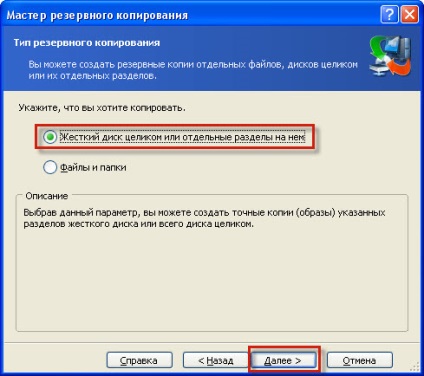
Aici trebuie să rețineți secțiunile păsări, de rezervă pe care doriți să o efectuați. Pe computerul meu are un singur hard disk, care este împărțit în două disc local: C - sistem D, și - în care diferite informații sunt stocate. Disc 2 (G), în cazul meu este unitatea flash, pe care am uitat să eliminați dintr-un port USB înainte de a lua o captură de ecran. Pentru ca ar face obazom întregul hard disk, marca o pasăre, și faceți clic pe butonul următor:
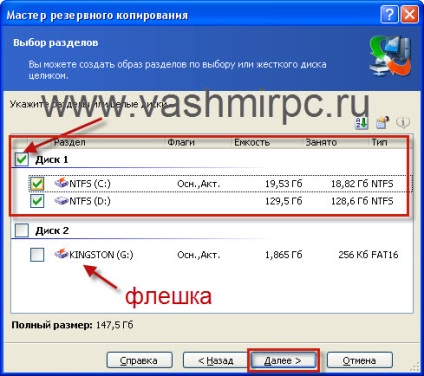
După aceea va avea o fereastră în care specificați calea pentru a salva fișierul pe computer, și specificați hard disc de imagine numele fișierului. Rețineți că, atunci când faci imaginea întregului hard disk, cel mai bine este de a salva arhiva într-un alt hard disk sau o unitate flash, la fel ca în cazul coincidență secțiunii arhivate în secțiunea selectată pentru a salva o imagine, arhiva creată atunci când restaurarea datelor poate să nu reușească suprascrie informațiile din secțiunea în care a fost salvat. Și, din moment ce ești puțin probabil să aibă ceva de înțeles de ce am explicat în teza anterioară, aș spune pur și simplu: dacă faci o imagine de disc, fișierele trebuie să fie stocate pe unitatea D, și vice-versa, dar dacă imaginea întregului hard disk, atunci acest fișier este necesar pentru a salva pe un mediu de stocare extern, cum ar fi o unitate flash sau un alt hard disk. Ok, cu asta, iar acum vom introduce datele necesare și faceți clic pe butonul următor:

Selectați elementul copie de siguranță completă și faceți clic pe Următorul:
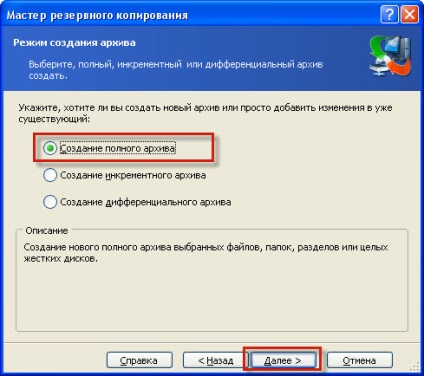
Utilizați setările implicite:
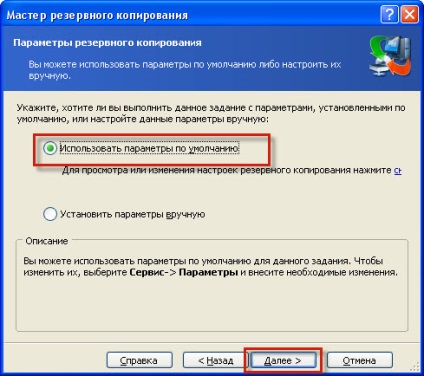
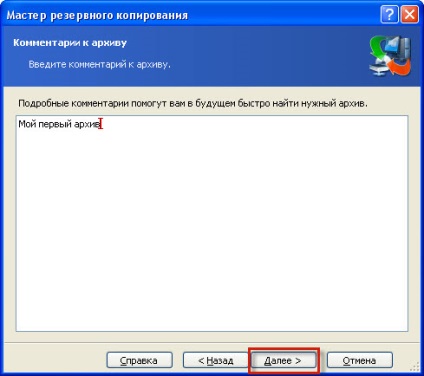
Apoi, faceți clic pe butonul „Start“ și așteptați sfârșitul procesului:
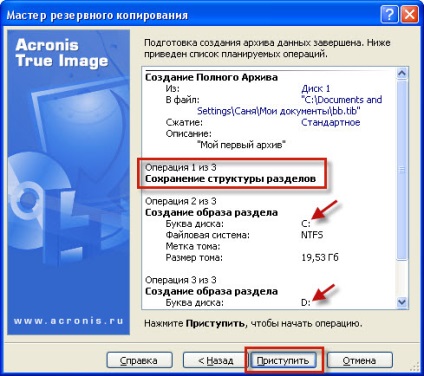
După completarea imaginii pe hard disk va fi creat și, dacă este necesar, îl puteți folosi.